V prvním díle Jak na PKI s pomocí Azure a MEM? jsem hovořil o certifikační infrastruktuře, jak to celé vypadá v on-premise prostředí a jak ji rozumně provozovat v Azure. V druhém díle této minisérie se detailněji zaměřím na implementační postup s použitím Enterprise CA.
Implementační postup s použitím Enterprise CA
Předpoklady:
- CA – Windows Server s rolí AD Domain Services a AD Certification Services Enterprise CA
- Vše připravené a funkční
- CRL musí být veřejně dostupné
- NDES – Windows Server 2012 R2 a vyšší připojený do stejné domény
- Povolení síťových prostupů:
- HTTPS TCP 443 z internetu do NDES serveru
- Veškerá potřebná komunikace mez virtuálními stroji, která je specifikovaná instalovanými rolemi
Stručný postup:
CA
Připravte servisní účet pro NDES službu. Účet musí mít oprávnění na NDES serveru (to zajistíte buď pomocí Security Policy přímo na serveru nebo pomocí GPO):
- Logon Locally
- Logon as a Service
- Logon as a batch job
Nastavte nové certifikační šablony na CA:
- Intune device – bude použit pro odbavování požadavků koncových stanic skrz MEM. Požadované atributy jsou:
- Subject name = Supply on the request
- EKU musí obsahovat Client Authentication
- NDES servisní účet má oprávnění Read / Enroll
- Request handling – zapnout Enroll subject without requiring any user input.
- NDES server – slouží pro HTTP SSL zabezpečení komunikace IIS služby. Nejlépe kopií šablony webserveru.
- Subject name = Supply on the request
- EKU musí obsahovat Server Authentication
- NDES client – pro potřeby Microsoft Intune NDES Connector. Tato šablona může být společná i pro server, pokud zde zadáte Client i Server Authentication EKU
- Subject name = Supply on the request
- EKU musí obsahovat Client Authentication
Exportujte certifikát kořenové autority ve formátu DER pro potřeby MEM
Nastavte oprávnění pro vydávání a management certifikátů na CA pro NDES servisní účet, resp. účet počítače NDES.
NDES
Instalujte samostatnou NDES roli na druhé VM
Zkontrolujte případně doplňte služby web serveru IIS:
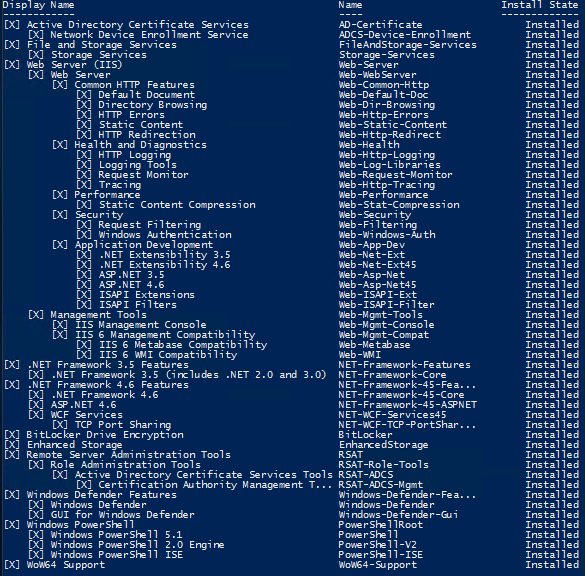
Vypněte IE Enhanced Security Configuration pomocí Server Manageru.
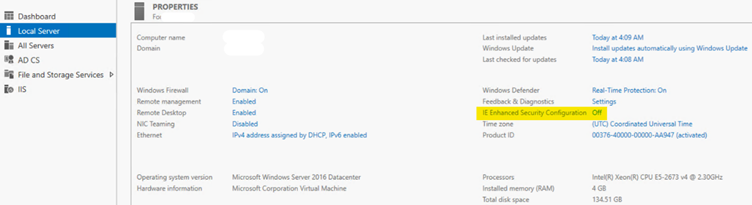
Přidejte SPN typu HTTP s NDES servisním účtem pro NDES server např. takto:
Setspn -s http/ndes.contoso.com contoso\NDESservice
Pomocí průvodce konfigurujte NDES roli, taky aby používala správný vámi vytvořený NDES servisní účet a certifikační autoritu, která má pro tuto službu certifikáty vydávat.
Pomocí úpravy registrů přiřaďte na NDES správné certifikační šablony, které bude NDES služba z CA používat.
HKEY_LOCAL_MACHINE\SOFTWARE\Microsoft\Cryptography\MSCEP\
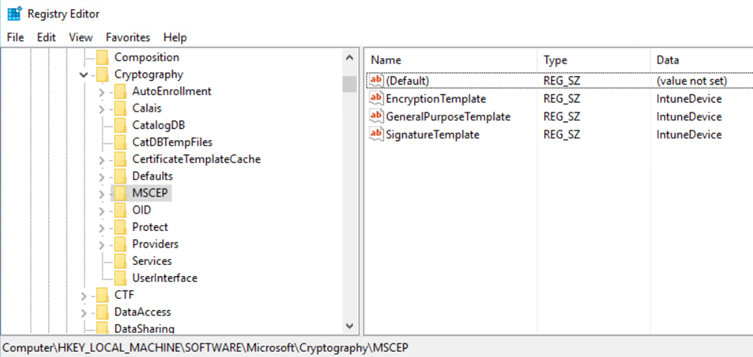
Nastavte parametry web requestů, aby byly podporovány dlouhé dotazy, které budou používány. To se provede pomocí IIS manager:
Default Web Site> \Request Filtering\ > \Edit Feature Setting\
Maximum URL length (Bytes) = 65534 Maximum query string (Bytes) = 65534
Po restartu NDES serveru můžete vyzkoušet URL NDES služby:
http:///certsrv/mscep/mscep.dll
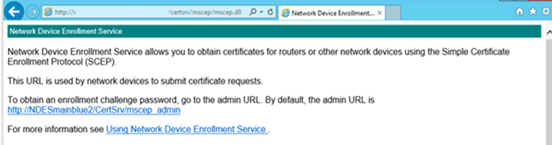
Vydejte pro NDES certifikáty šablon NDES server a NDES client (případně pokud použijete společnou šablonu, tak pouze jeden certifikát). Uveďte do certifikátu tyto údaje:
- Subject name = CN=
- Subject Alternative Name = veřejně dostupný DNS název, který bude definován v MEM
Přiřaďte právě vydaný Server Authentication certifikát jako SSL certifikát výchozí webové stránky IIS pomocí IIS manageru.
V tuto chvíli už můžete instalovat samotný Intune NDES Connector. Instalační soubor je dostupný ke stažení přímo z administrace Microsoft Endpoint Management:
Tenant administration > Connectors and tokens > Certificate connectors> Add
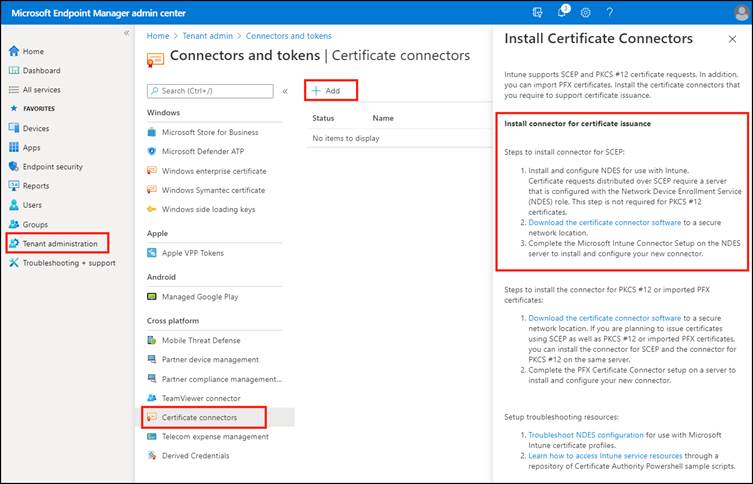
Po spuštění instalace budete dotázáni na zadání certifikátu. Zde vyberte váš NDES client certifikát.
Na konci instalace spusťte Certificate Connector UI, který jinak později najdete zde:
\NDESConnectorUI\NDESConnectorUI.exe
Pomocí Sign In proveďte přihlášení do Intune službě. Účet, který zadáváte, musí splňovat tyto podmínky:
- Mít roli Intune administrator nebo Global administrator v daném tenantu
- Ve chvíli přihlašování mít přiřazenou licenci k Microsoft Intunu
Poznámka:
Po přihlášení účtem se NDES server vůči MEM autentizuje již pomocí certifikátu, který při procesu přihlašování obdržel.
Na záložce Advanced vyplňte přihlašovací údaje k NDES servisnímu účtu
Microsoft Endpoint Management
Po úspěšném propojení NDES serveru s MEM uvidíte záznam v menu
Tenant administration > Connectors and tokens > Certificate connectors
Nejprve přidejte profil pro certifikát kořenové CA:
Devices > Configuration profiles > Create profile
- Platform = vyberte cokoli
- Profile = Trusted certificate
- Nahrajte certifikát, který jste si exportovali v bodě 3.
- Přiřaďte profil
Přidejte profil SCEP certificate, který zajistí nasazování požadovaných klientských certifikátů
Devices > Configuration profiles > Create profile
- Platform = vyberte cokoli
- Profile = SCEP certificate
- Nastavte parametry certifikátu podle vašich požadavků.
- Přidejte Root Certificate, který odpovídá názvu Trusted certificate profilu z předchozího bodu.
- SCEP Server URLs zadejte ve formátu:
http:///certsrv/mscep/mscep.dll
Pozor! Toto FQDN musí být obsaženo v Subject Alternative Name SSL certifikátu instalovaného na IIS.
- Přiřaďte profil
A máte hotovo. Nyní se budou na stroje, pro které jste aplikovali konfigurační profily, instalovat požadované certifikáty a udržovat v platnosti.














